今天小编讲解了在Adobe After Effects添加斜面Alpha效果步骤,下文就是关于在Adobe After Effects添加斜面Alpha效果的教程,一起来学习吧。
Adobe After Effects添加斜面Alpha效果的操作方法

首先在页面上绘制一个基本图形
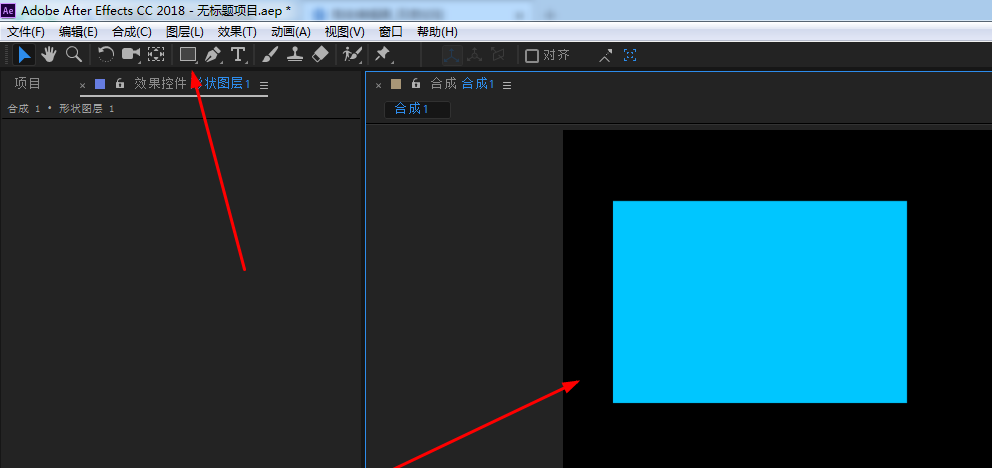
然后点击效果按钮
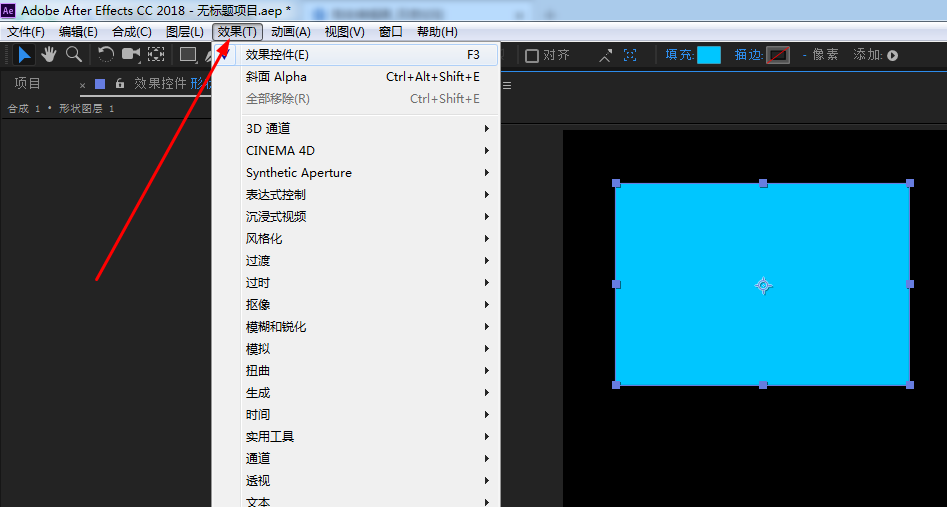
接下来点击斜面Alpha按钮
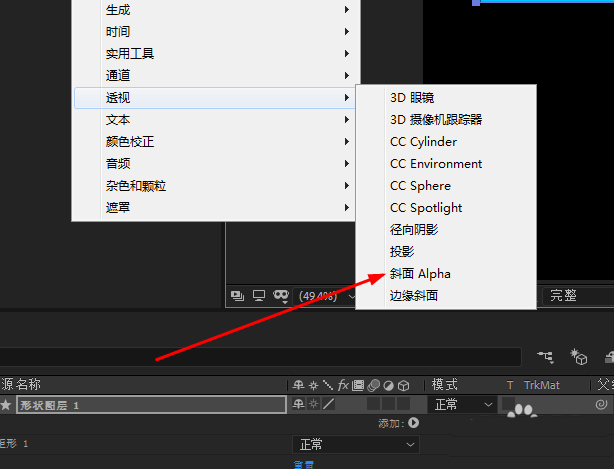
此时我们拉大边缘厚度的数值
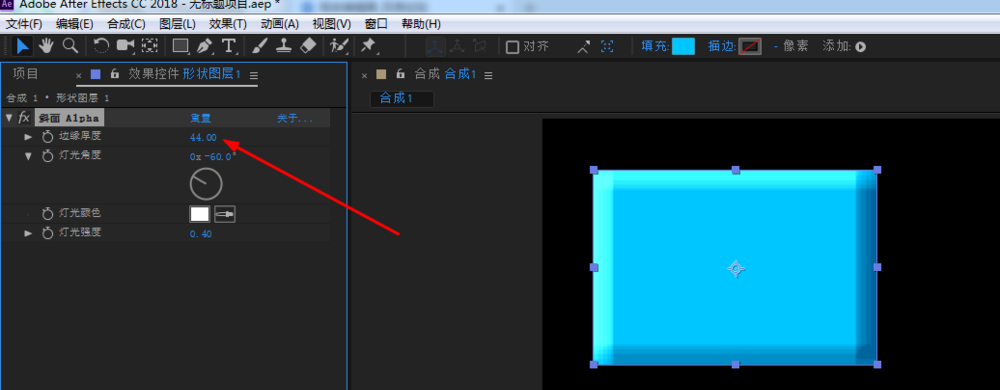
也可以拉动边缘厚度
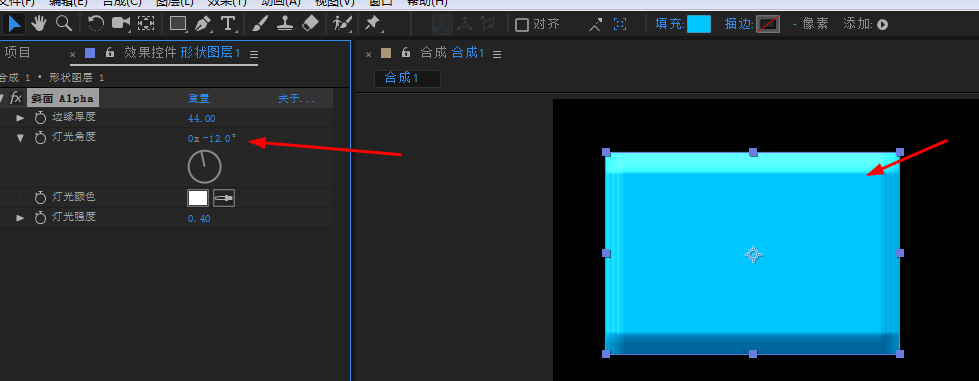
也可以更改灯光的颜色
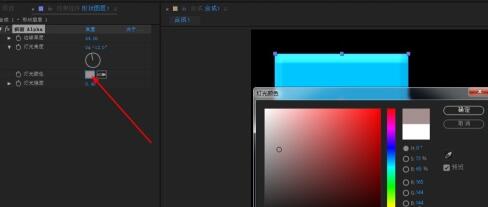
还不了解Adobe After Effects添加斜面Alpha效果的操作步骤的朋友们,不要错过小编带来的这篇文章哦。











